Win10最近使用的文件如何关闭显示?清除方法
发布时间:2017-04-06 22:13:49 浏览数:
在Win10系统中打开文件资源管理器,在下图红框位置可以看到常用的文件,别在下方使用列表方式显示,但是如果电脑不是你一个人使用,那么可能会让别人知道你使用过什么,隐私问题向来是比较重要的,那么如何关闭显示,然后清除最近使用的文件呢?
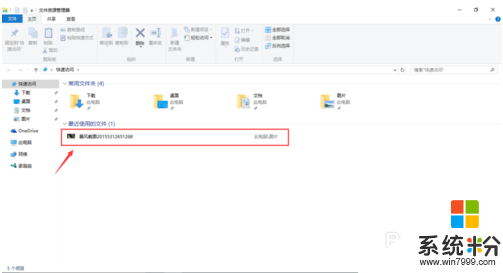
操作方法:
1、点击上方菜单栏里的【查看】菜单,找到【选项】功能按钮;
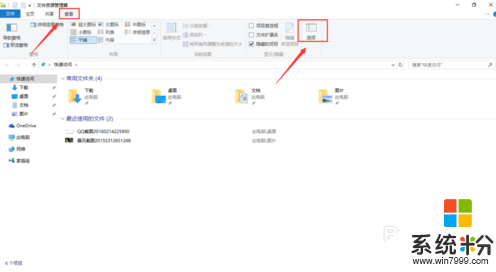
2、点击【选项】功能按钮,打开文件夹选项对话窗口,在常规菜单里找到隐私选项,可以发现勾选了在快速访问中显示最近使用的文件,如下图所示。
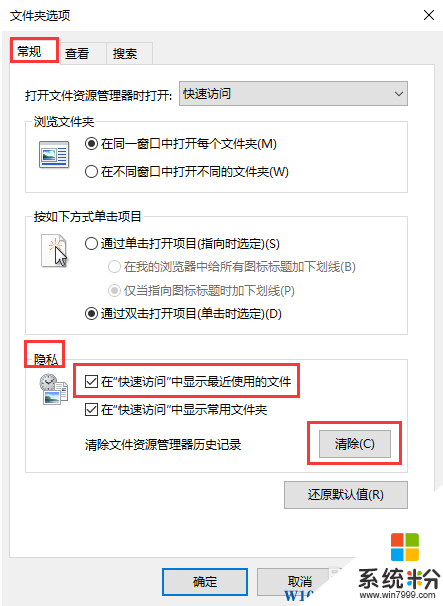
3、点击文件夹选项对话窗口里的【清除】按钮,即可将文件资源管理器里的最近打开文件的列表清除,如下图所示。
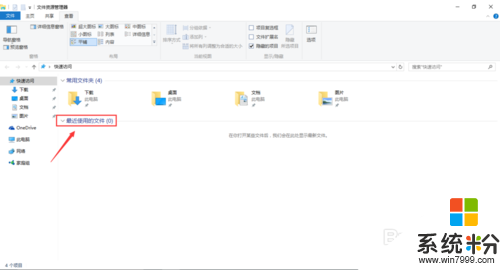
4、而取消勾选在快速访问中显示最近使用的文件选项 保存后就不会再显示最近使用的文件了!
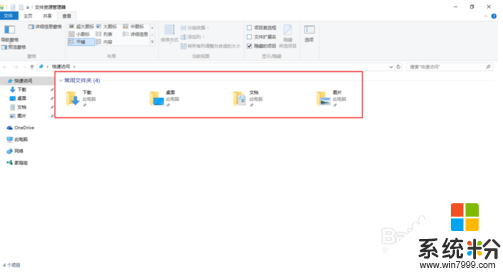
以上就是Win10系统关闭最新使用文件目显示及清除方法了,希望对大家有帮助。
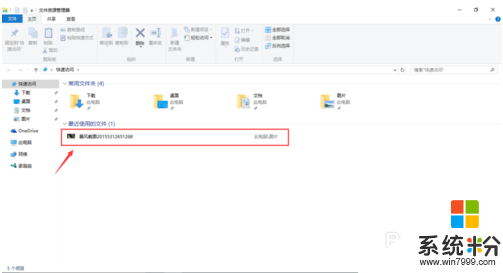
操作方法:
1、点击上方菜单栏里的【查看】菜单,找到【选项】功能按钮;
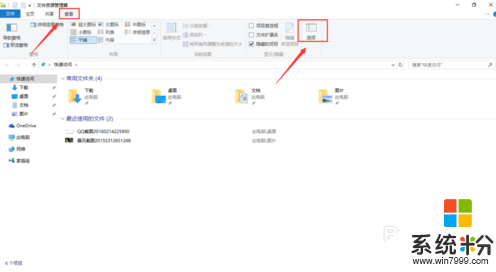
2、点击【选项】功能按钮,打开文件夹选项对话窗口,在常规菜单里找到隐私选项,可以发现勾选了在快速访问中显示最近使用的文件,如下图所示。
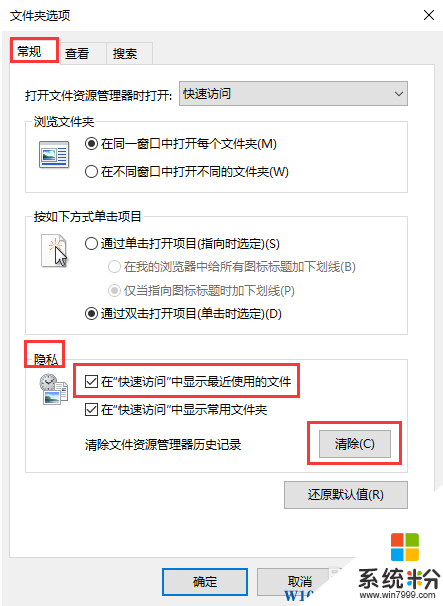
3、点击文件夹选项对话窗口里的【清除】按钮,即可将文件资源管理器里的最近打开文件的列表清除,如下图所示。
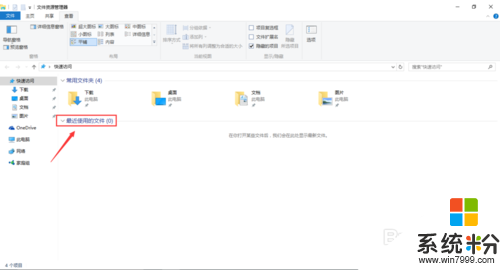
4、而取消勾选在快速访问中显示最近使用的文件选项 保存后就不会再显示最近使用的文件了!
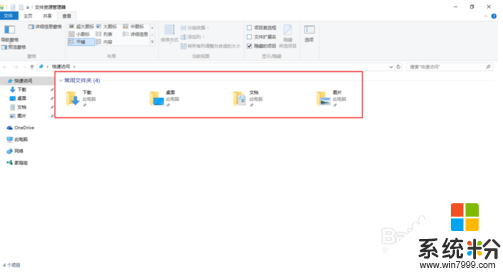
以上就是Win10系统关闭最新使用文件目显示及清除方法了,希望对大家有帮助。